¿Enfrenta retrasos en Genshin Impact? No eres el único. El juego tiene gráficos bastante altos, pero debería funcionar cómodamente en la mayoría de las PC modernas.
Pero el retraso y la tartamudez siguen siendo problemas comunes en Genshin Impact, y aquí le mostramos cómo puede solucionarlos fácilmente. ¡Comencemos!
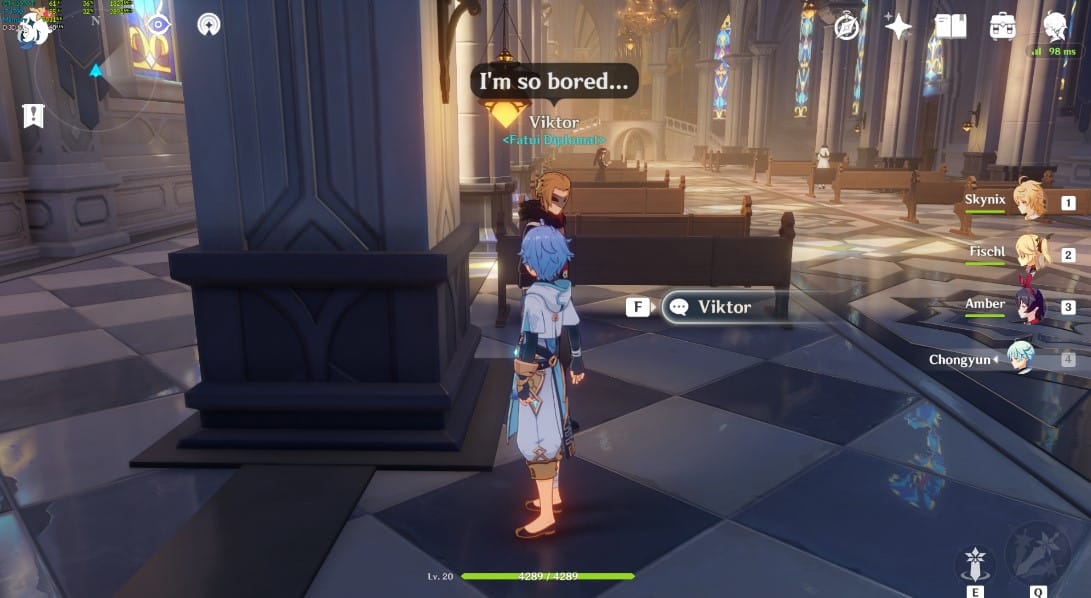
Lea también:
Hemos mostrado un recorrido en VIDEO al final de la publicación para una fácil solución.
¿Por qué Genshin Impact es tan lento?
Estas son algunas posibles causas de retrasos en Genshin Impact:
Controlador de gráficos de red obsoleto o defectuoso Inestable Conexión a Internet Demasiadas aplicaciones que acaparan el ancho de banda ejecutándose en su computadora Problemas con el servidor DNS diferentes soluciones para resolver el problema de retraso y tartamudeo en Genshin Impact. Haz lo que se muestra y podrás resolver este problema fácilmente.
1) Modificar la configuración del juego
Lo primero que debes hacer es modificar la configuración del juego para Genshin Impact. Esto te ayudará a optimizar los gráficos para tu PC y permitirá que el juego funcione sin problemas.
Así es como se puede hacer:
Primero, abre Epic Game Launcher y vaya a la sección Biblioteca para lanzar Genshin Impact.
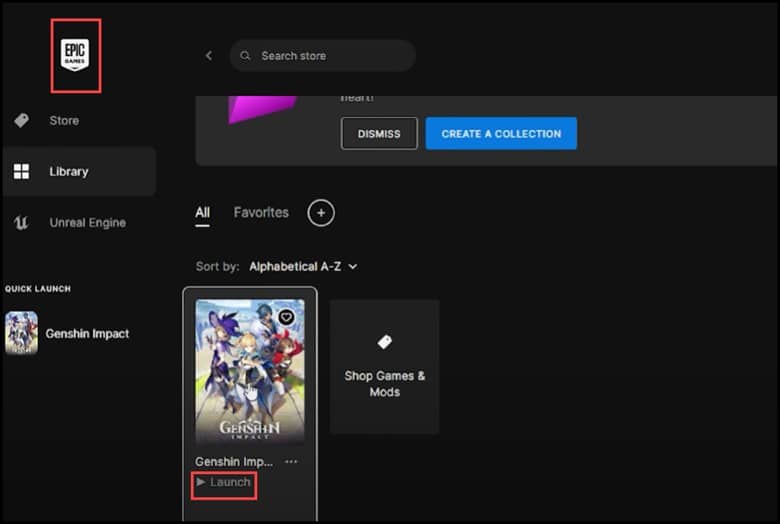
Siguiente , haga clic en Configuración, seguido de la pestaña Gráficos.
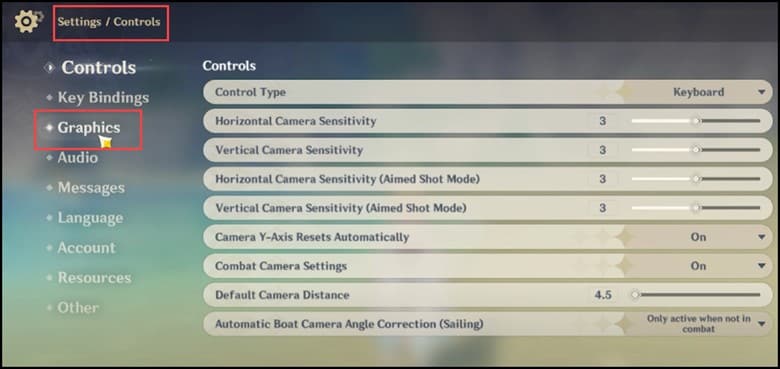
Debajo de
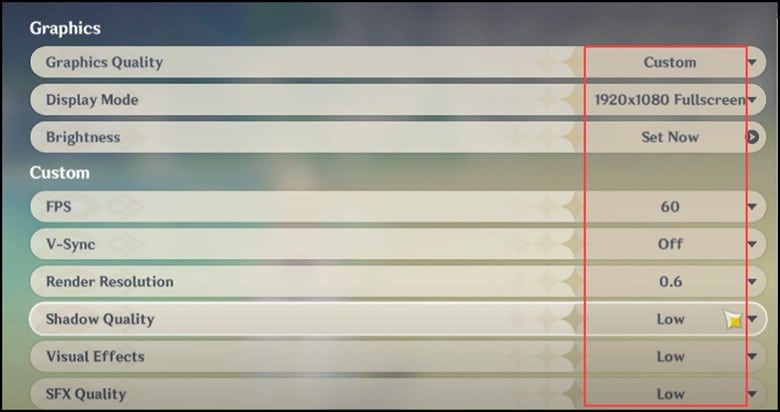
Entonces, desactive Anti-Alising, Niebla volumétrica, Reflejos, Desenfoque de movimiento y Bloom. Por último, mantén la densidad de público baja y desactiva los efectos de compañeros de equipo cooperativos.
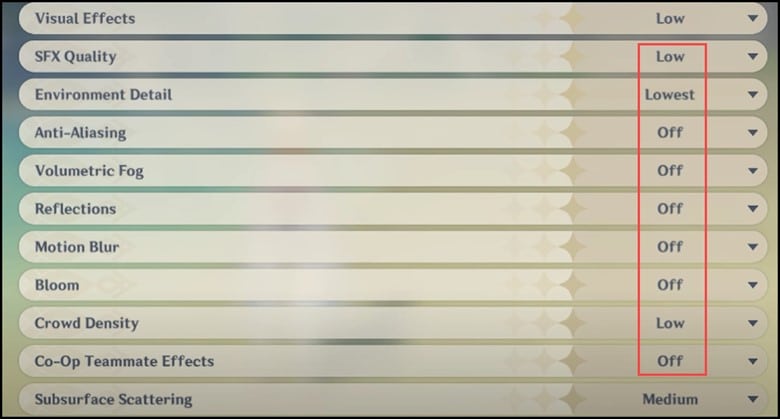
Después de haber realizado la cambios, reinicie el juego para aplicar la configuración. Si esto no resuelve el problema, debe cambiar la ventana de configuración.
2) Cambiar la ventana de configuración
A continuación, debe ajustar la configuración en la ventana de configuración. Siga y realice los cambios como se muestra para corregir el retraso en Genshin Impact:
Abra Genshin Impact Launcher. Mantenga presionada la tecla Shift y luego haga clic en Iniciar. Mantenga presionada la tecla Mayús hasta que aparezca la ventana Configuración de Genshin Impact. Seleccione Resolución de pantalla de 800 x 600, establezca la Calidad de gráficos en Más rápida y asegúrese de que la casilla Ventana no esté marcada.
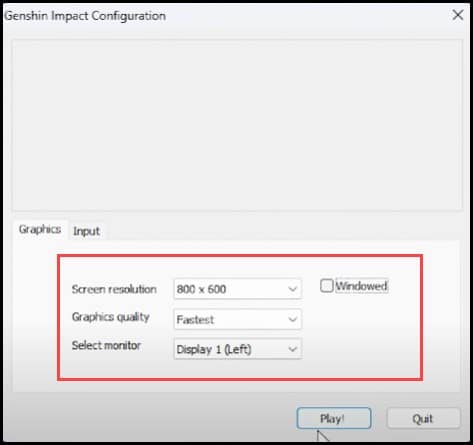
Ahora, debe abrir la Configuración de Windows presionando la tecla Windows + I. Finalmente, haga clic en Sistema, luego en Pantalla.
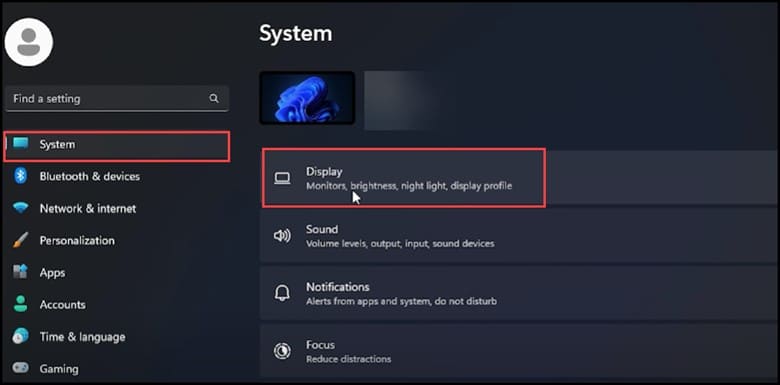
Establezca el Resolución de pantalla de 800 x 600
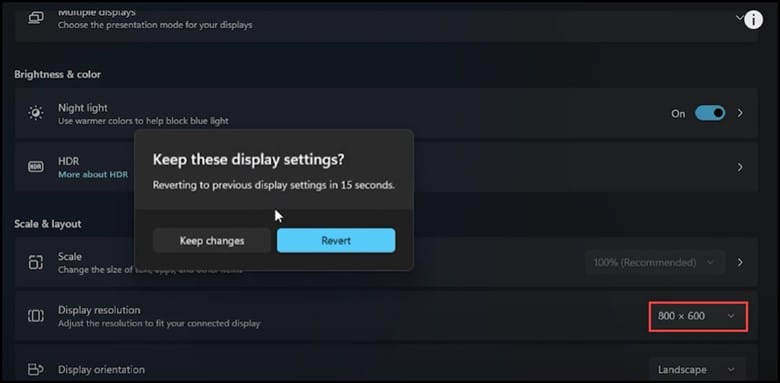
Después de realizar los cambios necesarios, compruebe si el problema persiste. Si el problema persiste, cierre las aplicaciones innecesarias que se ejecutan en segundo plano.
3) Cierre las aplicaciones innecesarias
Cierre la Las aplicaciones innecesarias que se ejecutan en segundo plano pueden mejorar el rendimiento de los juegos. Por lo tanto, cierre las aplicaciones innecesarias cuando tenga retrasos en Genshin Impact.
Así es como puede hacerlo:
Primero, haga clic derecho en el menú Inicio y seleccione Administrador de tareas.
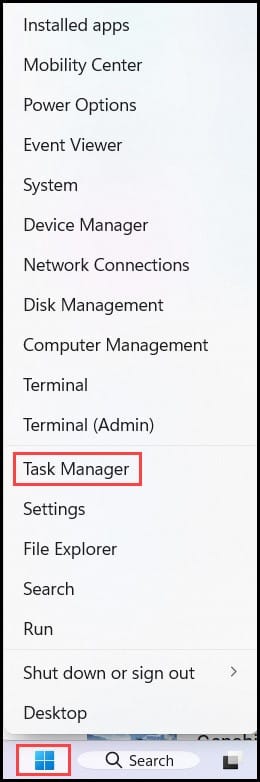
En la pestaña Procesos, compruebe si hay procesos innecesarios, haga clic derecho sobre ellos y seleccione la opción Terminar tarea.
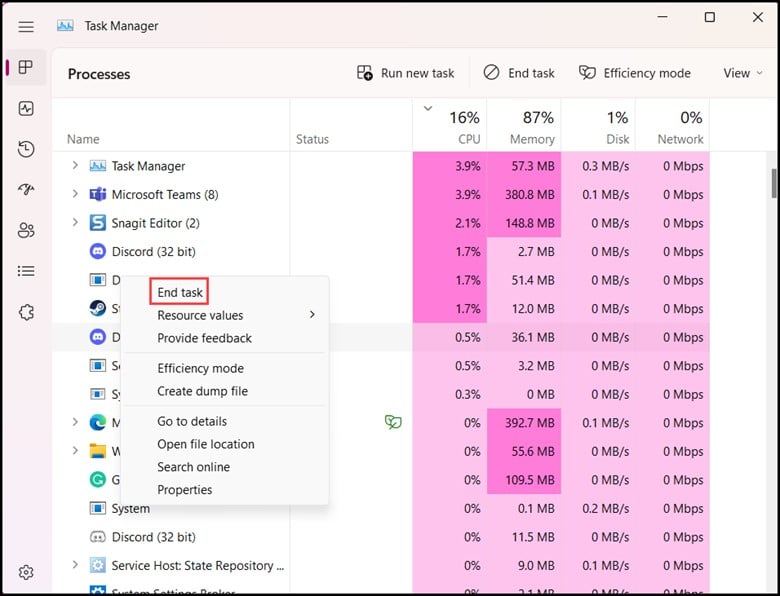
4) Establecer en alta prioridad
Si hay varios procesos ejecutándose en segundo plano, establezca Genshin Impact en alta prioridad. Esto obligará a la PC a asignar más recursos para ejecutar el juego.
Así es como puedes hacerlo:
Primero, debes abrir el Administrador de tareas y luego vaya a la pestaña Detalles. A continuación, haga clic derecho en el proceso exe de Genshin Impact y luego mueva el cursor a Establecer prioridad y haga clic en Alta.
Ahora, ejecute el juego y verifique si Genshin Impact todavía está retrasado. Si es así, debe actualizar el controlador de gráficos.
5) Actualizar el controlador de gráficos
Los controladores de gráficos obsoletos pueden ser la razón por la que obtiene el juego. retrasos Siempre debe mantener sus controladores actualizados para evitar este tipo de problemas y aumentar el rendimiento de los juegos.
Estos son los pasos para actualizar su controlador de gráficos:
Haga clic con el botón derecho en Inicio de Windows. > y abra el Administrador de dispositivos.
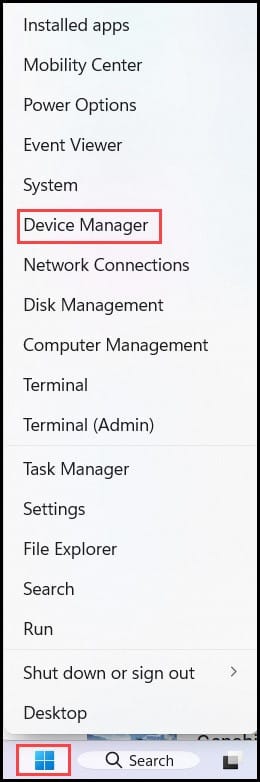
A continuación, busque Adaptadores de pantalla y expándalo.
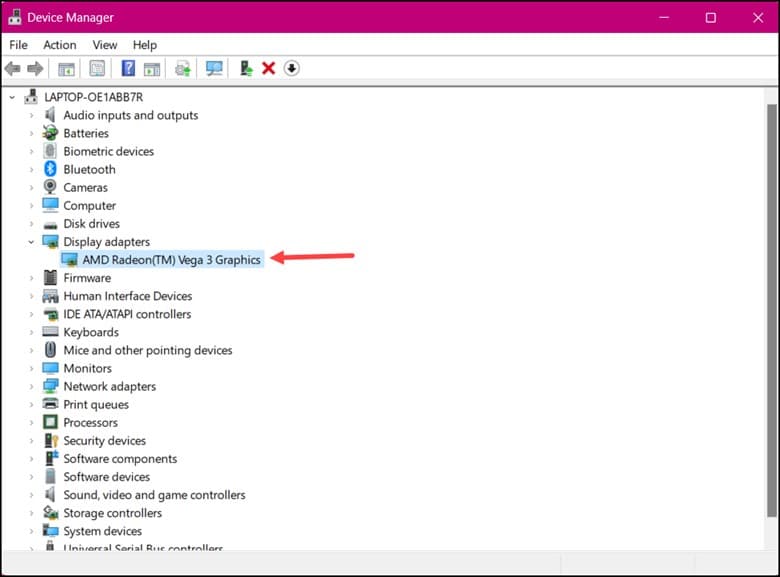
Haga clic derecho en el controlador de gráficos y seleccione Actualizar controlador.
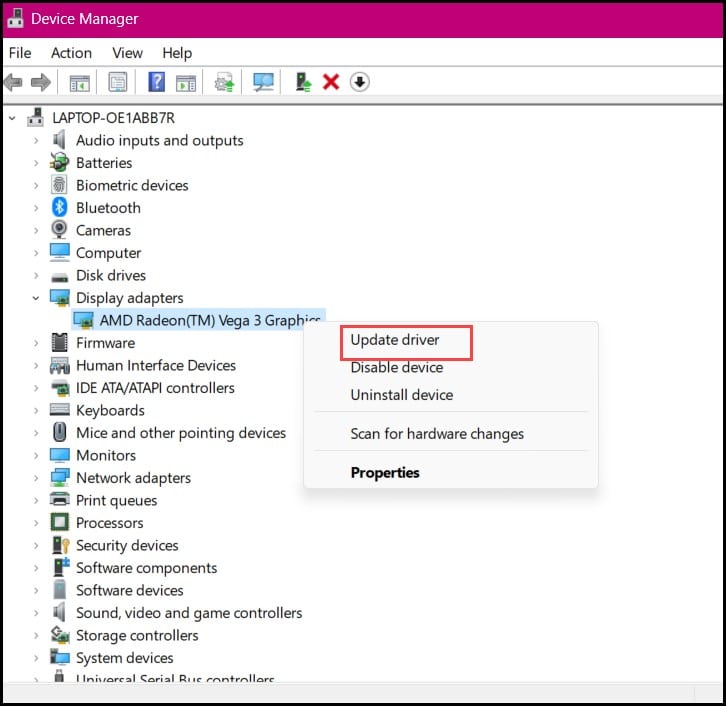
Ahora , haga clic en Buscar controladores automáticamente.
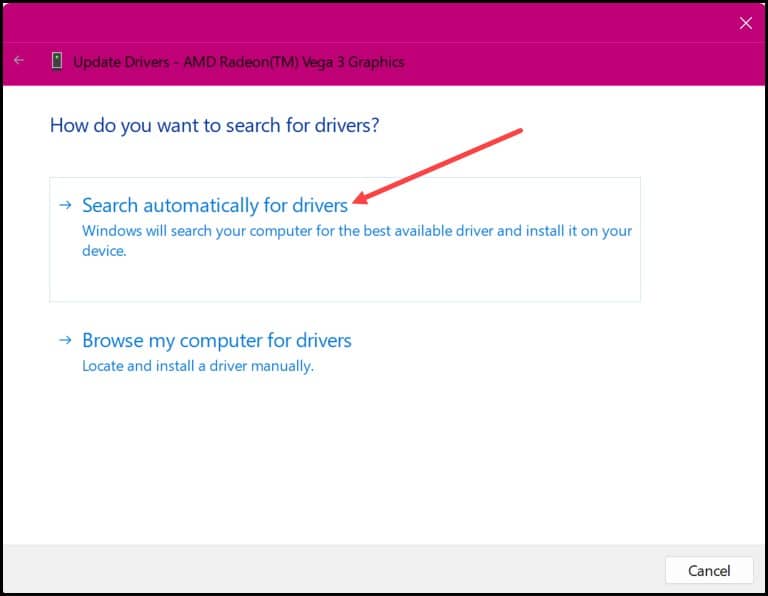
Espere a que Windows descargue e instale las actualizaciones. Reinicie su PC.
En el caso de la tarjeta gráfica Nvidia, use GeForce Experience para actualizar el controlador de gráficos. Puede descargarlo e instalarlo desde el sitio web oficial de Nvidia.
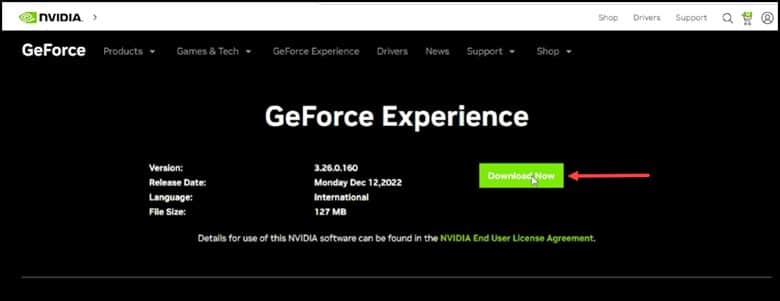
Ejecute la aplicación y haga clic en Controladores. Compruebe si hay algún controlador nuevo disponible, descárguelo e instálelo.
En el caso de las tarjetas gráficas AMD, el proceso es el mismo pero utilizan el software Radeon en lugar de GeForce Experience.
Finalmente, ejecute la aplicación y compruebe si hay controladores disponibles. Después de descargar e instalar los controladores más recientes, reinicie su PC.
6) Vuelva a instalar el controlador de gráficos
Si actualizar el controlador de gráficos tampoco soluciona el retraso y tartamudea, luego reinstale el controlador de gráficos.
Así es como puede hacerlo:
Haga clic derecho en el menú Inicio y seleccione Administrador de dispositivos.
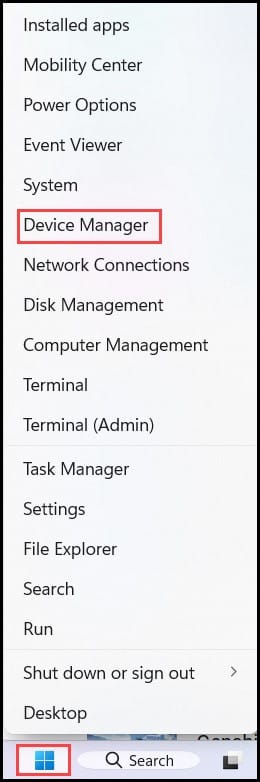
Ahora, expanda los Adaptadores de pantalla y haga clic derecho en el controlador de gráficos. Luego, selecciona Desinstalar dispositivo y sigue las instrucciones en pantalla.
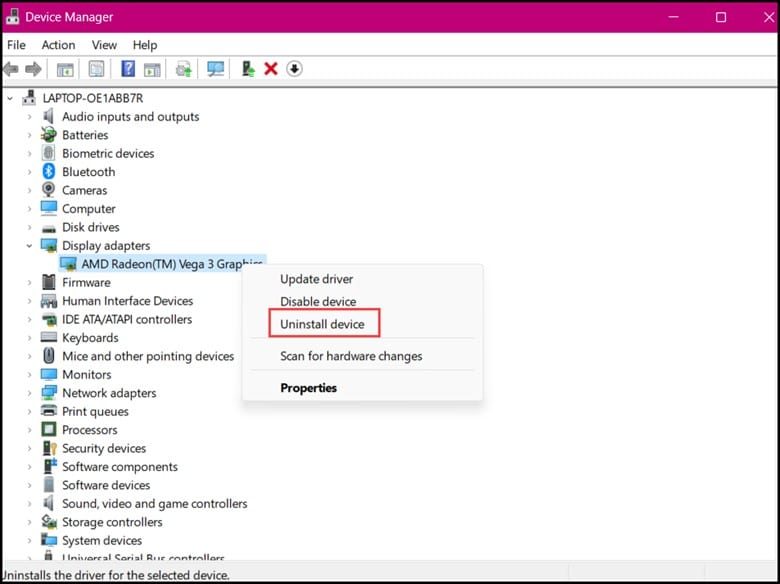
Después del controlador se desinstala, debe instalarlo.
Use GeForce Experience y el software Radeon para descargar e instalar los controladores de los respectivos fabricantes.
Palabras finales
Bueno, eso es todo. Ahora ya sabe cómo corregir el retraso y los tartamudeos en Genshin Impact. Actualícenos con sus aportes o comentarios, si corresponde. Además, en caso de dudas, comuníquese con nosotros en la sección de comentarios a continuación.